Il terminale Linux
- I 7 migliori emulatori di terminale per Linux
- 10 strumenti da riga di comando per l'analisi dei dati in Linux
- Scarica ora:cheat sheet SSH
- Cheat sheet sui comandi avanzati di Linux
- Esercitazioni sulla riga di comando di Linux
Siamo quasi alla fine del nostro calendario dell'avvento dei giocattoli da riga di comando Linux di 24 giorni. Si spera che tu abbia seguito, ma in caso contrario, ricomincia dall'inizio e prosegui fino in fondo. Troverai molti giochi, diversivi e stranezze per il tuo terminale Linux.
E anche se potresti aver già visto alcuni giocattoli del nostro calendario, speriamo che ci sia almeno una novità per tutti.
Oggi raddoppiamo il giocattolo di ieri, MPlayer, e ne aggiungeremo un altro, youtube-dl .
Come suggerisce il nome, youtube-dl è un'utilità da riga di comando per il download di video di YouTube, ma può acquisire video anche da numerosi altri siti ed è un'applicazione davvero completa con una documentazione completa per semplificare l'acquisizione di video. Una nota:per favore non usare youtube-dl in qualsiasi contesto che violerebbe le leggi sul copyright nella tua giurisdizione.
youtube-dl è concesso in licenza con una dedica di pubblico dominio nota come Unlicense, simile a CC0 di Creative Common. Ci sono alcune interessanti opinioni legali là fuori su dove la dedizione del dominio pubblico si inserisce nel panorama open source, ma è generalmente considerata compatibile con le licenze open source esistenti anche da organizzazioni che non ne consigliano l'uso.
Nella sua forma più semplice, useremo youtube-dl per prendere un video per la riproduzione nel nostro terminale. Innanzitutto, installalo utilizzando un metodo appropriato per la tua distribuzione. Per me, in Fedora, era impacchettato nei miei repository, quindi l'installazione è stata semplice come:
$ sudo dnf install youtube-dlQuindi, prendiamo un video. YouTube ti consente di effettuare ricerche per licenza, quindi oggi daremo un'occhiata a un video del caminetto dei video di Gemmy disponibile con una licenza di attribuzione Creative Commons. Per i video di YouTube, puoi scaricare solo con l'ID file, in questo modo, e specificheremo anche un nome per il file di output. Ho scelto intenzionalmente un breve video, poiché i video lunghi possono diventare piuttosto grandi!
$ youtube-dl pec8P5K4s8c -o fireplace.mp4Se non hai installato MPlayer ieri, vai avanti e fallo e potresti dover installare libcaca anche per il tuo sistema se non l'hai installato in precedenza. Se usi semplicemente MPlayer per avviare il video dalla riga di comando così com'è ($ giocatore camino.mp4 ), suonerà, ma in una finestra tutta sua; non esattamente quello che stavamo cercando.
Per prima cosa, ho impostato la mia libcaca impostazioni per forzarlo a utilizzare ncurses come driver video, mantenendo l'output nel mio terminale, con:
$ export CACA_DRIVER=ncursesQuindi, ho ingrandito il mio terminale (più "pixel", meglio è) e ho riprodotto il file con quanto segue (forzando l'uso di libcaca e silenziare l'output di testo da MPlayer):
$ mplayer -really-quiet -vo caca fireplace.mp4Ed ecco fatto!
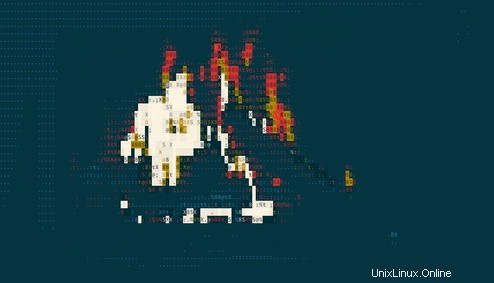
Hai un giocattolo da riga di comando preferito che avremmo dovuto includere? È un po' tardi per inviare un suggerimento per quest'anno, ma ci piacerebbe comunque presentare alcuni fantastici giocattoli da riga di comando nel nuovo anno. Fammi sapere nei commenti qui sotto e lo verificherò. E fammi sapere cosa ne pensi del divertimento di oggi.
Assicurati di dare un'occhiata al giocattolo di ieri, ascolta la radio sul terminale Linux e torna domani per un altro!